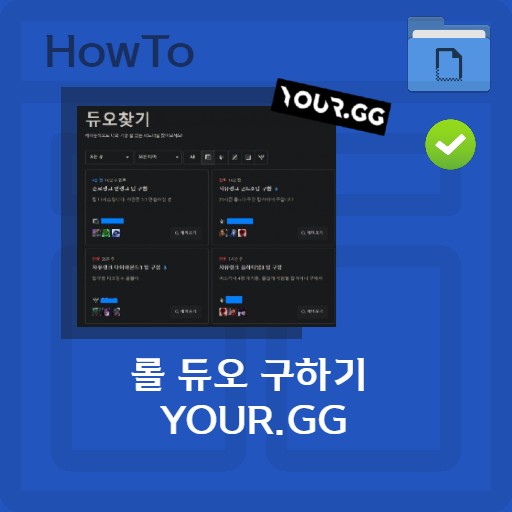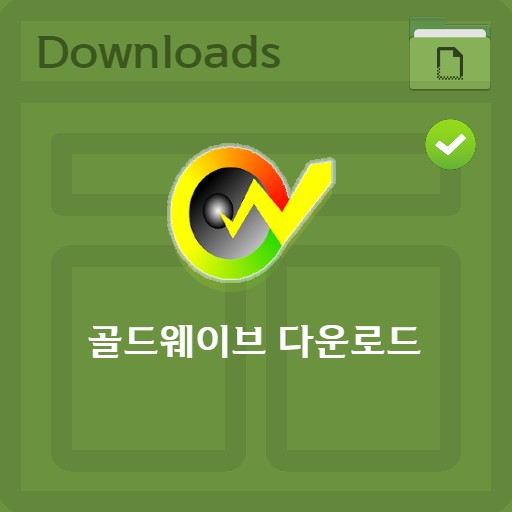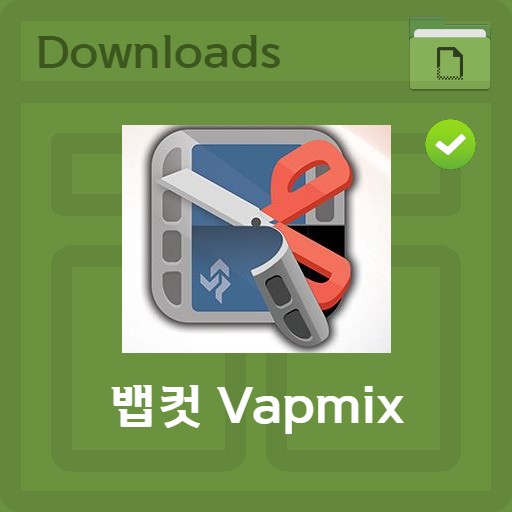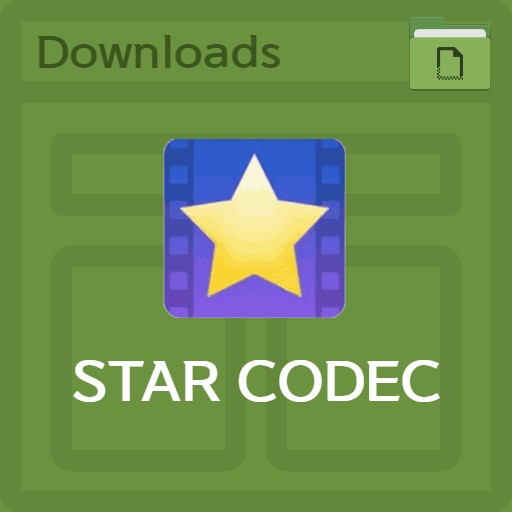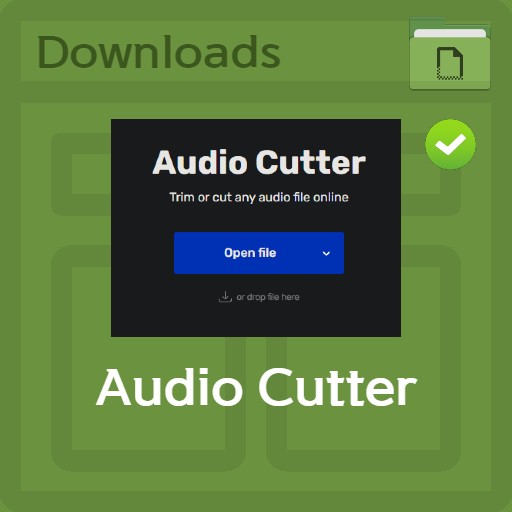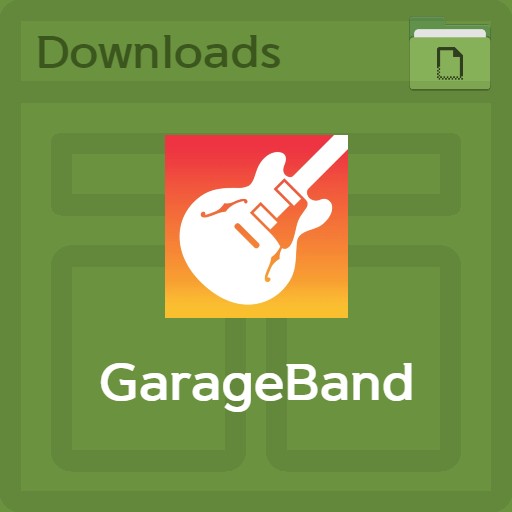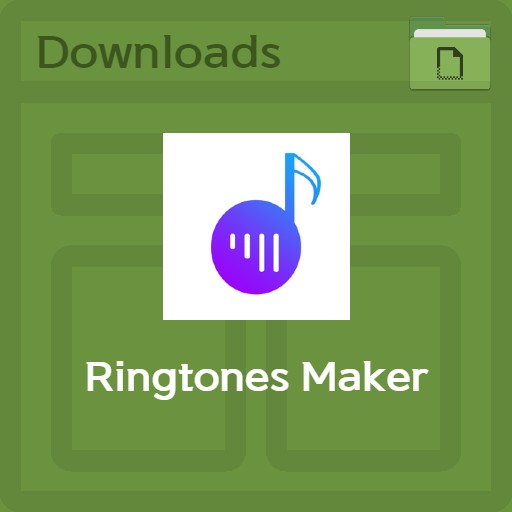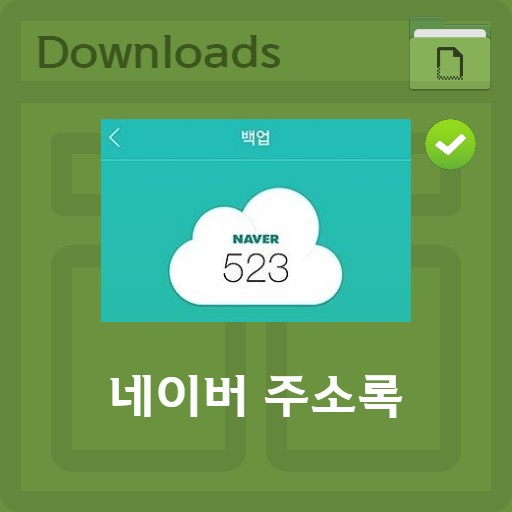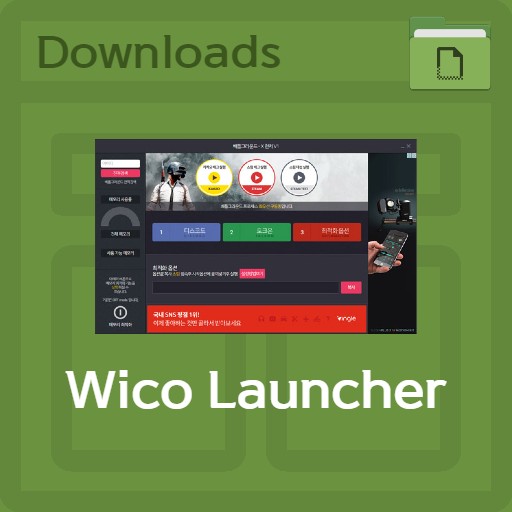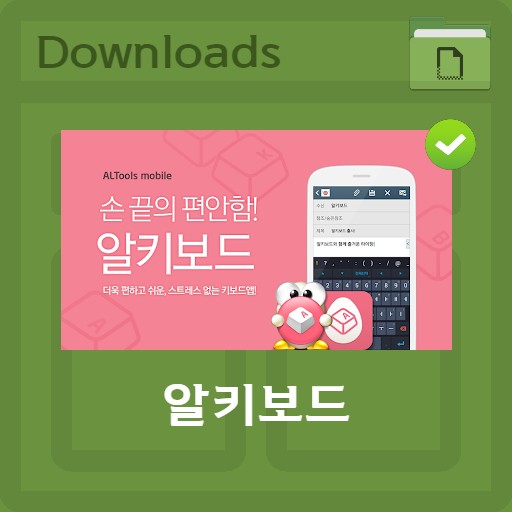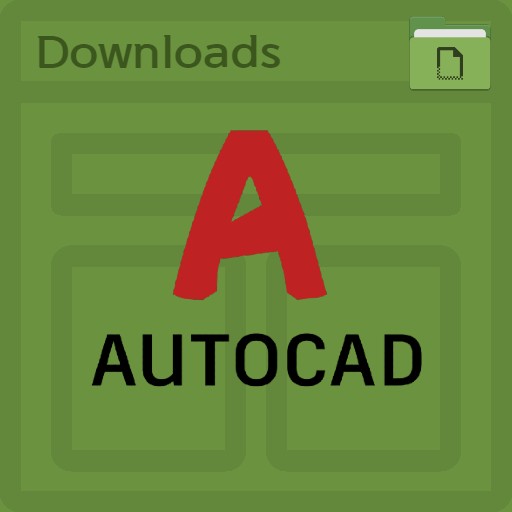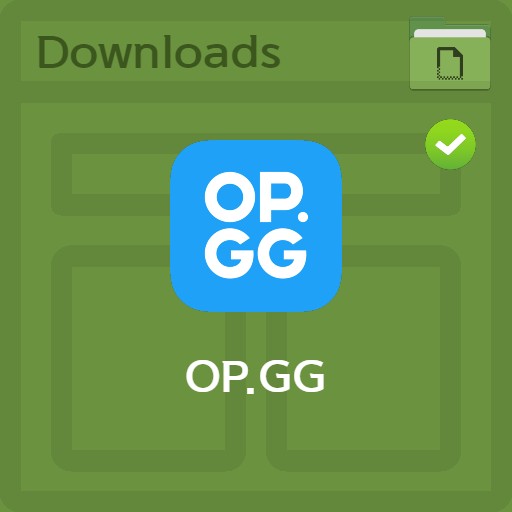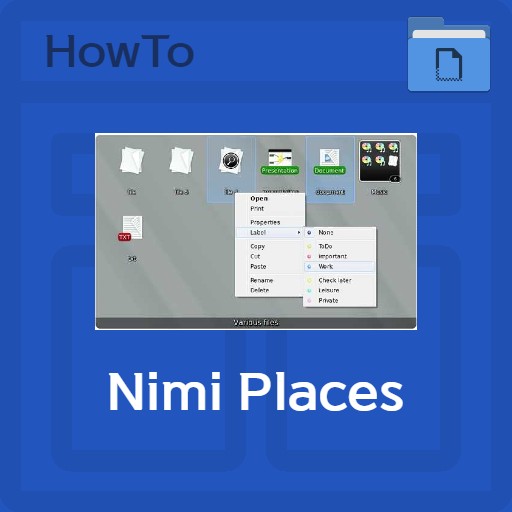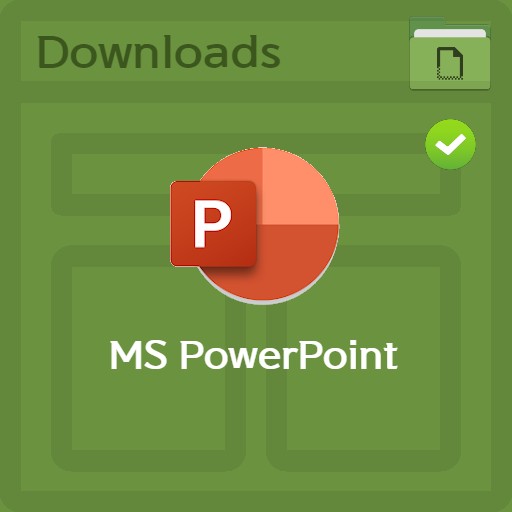목차
아이폰으로 벨소리 만드는 방법을 알아보도록 합시다. 안드로이드와 다르게 아이튠즈를 활용하거나 직접 제작해서 사용해야 합니다. 아이폰은 m4r 파일이 벨소리 및 알람으로 활용되는 파일입니다. 파일 확장자 .m4r은 쉽게 자신이 원하는 구간을 지정하여 벨소리를 만들 수 있는데, mp3cut.net 에서 Audio cutter 기능을 이용해서 음원 파일을 페이드아웃이나 페이드인 기능을 넣어 만들 수 있습니다. 또는 앱스토어에서 가라지 밴드를 활용해 음원의 구간을 설정한 후 벨소리로 만들고 넣으시면 됩니다. 아래에서는 다양한 방법을 통해 벨소리를 적용하는 방법을 순차적으로 살펴보도록 하겠습니다.
방법1. 음원 m4r 파일 만들기
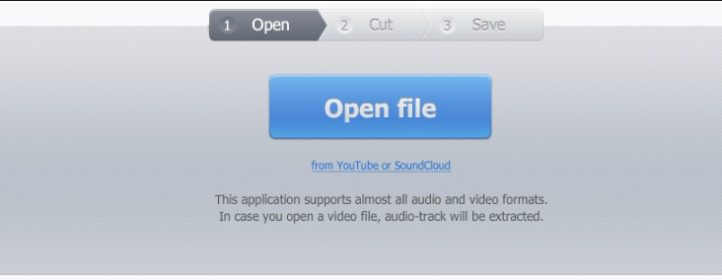
Audio Cutter | 음원으로 m4r 파일 만들기
벨소리나 알람을 만들기 위해서는 m4r 파일을 만들어야 합니다. Audio Cutter를 이용하면 손쉽게 m4r 파일을 만들 수 있습니다. 편하고 쉽게 사용할 수 있지만, 아이튠즈를 사용해야 하기 때문에 아이튠즈를 사용하지 않을 분들은 방법2를 참고 해 보세요.
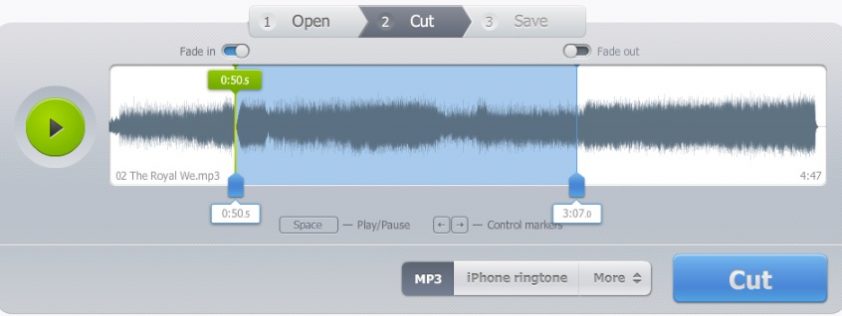
Audio Cutter | m4r 파일 편집
Audio Cutter에서 음원 편집을 할 때 음원 구간을 자르거나 처음과 끝에, 페이드인이나 페이드아웃 효과를 넣을 수 잇습니다. 원하는 구간을 선택 해 주세요.
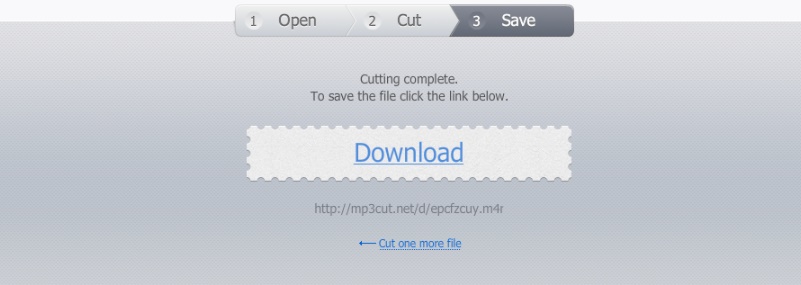
Audio Cutter | m4r 파일 다운로드
수정이 완료된 후 Download 버튼을 누르면 .m4r 파일을 다운 받으실 수 있습니다. 아이튠즈에 m4r 파일을 넣으면 알람 또는 벨소리로 활용할 수 있습니다.
방법2. 녹음 기능으로 m4r 만들기
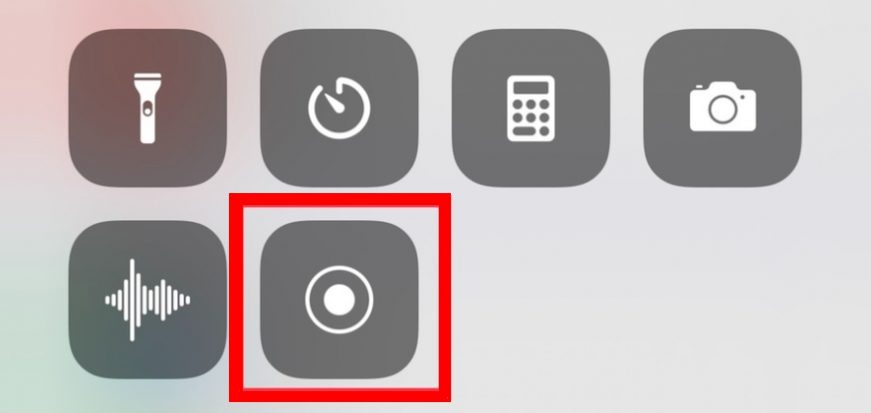
영상을 재생 후 녹음 기능 사용하기
두번 째 방법으로는 아이폰의 녹화 또는 녹음 기능을 활용하시면 됩니다. 기능 화면을 불러와서 녹음을 시작한 후 유튜브, 음원 등을 실행해서 음악을 녹화해 주시면 음원 파일로 저장할 수 있습니다.
개러지 밴드 사용
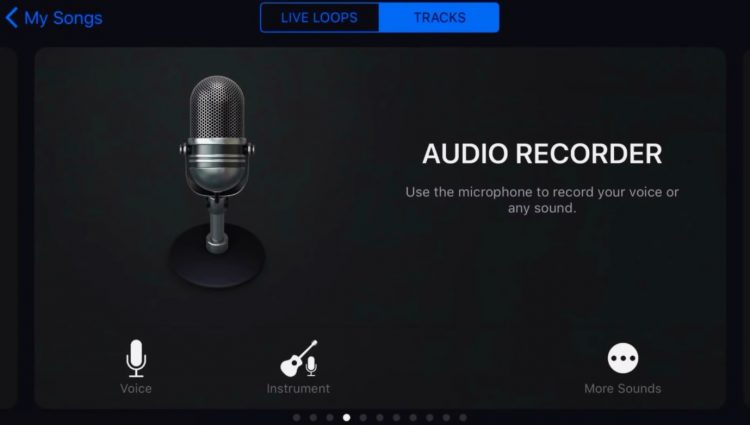
오디오 레코드 Voice 선택
영상과 함께 음원이 확보가 완료 되었습니다. 이후에는 개러지 밴드를 실행해서 오디오 레코드에서 Voice를 선택 해 주세요. 이를 통해 음원만을 추출 해 내 파일을 확보할 수 있습니다.
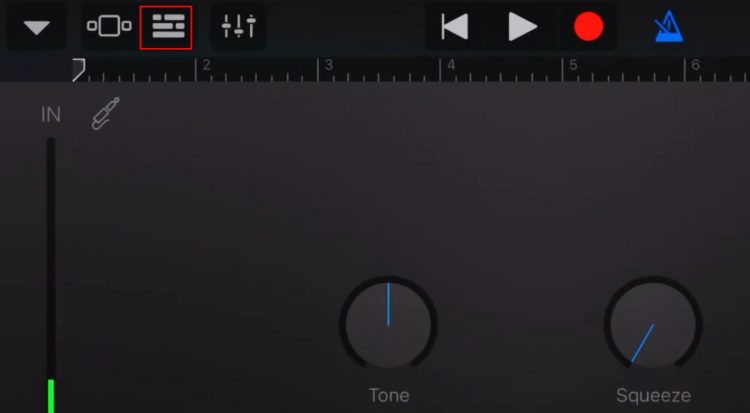
음원 녹음 편집 설정
음원 녹음 편집을 설정 해 보도록 하겠습니다. 상단의 타임라인 탭을 선택 해 주시면 됩니다. 그럼 배경 화면이 타임라인 형태로 변하게 됩니다.
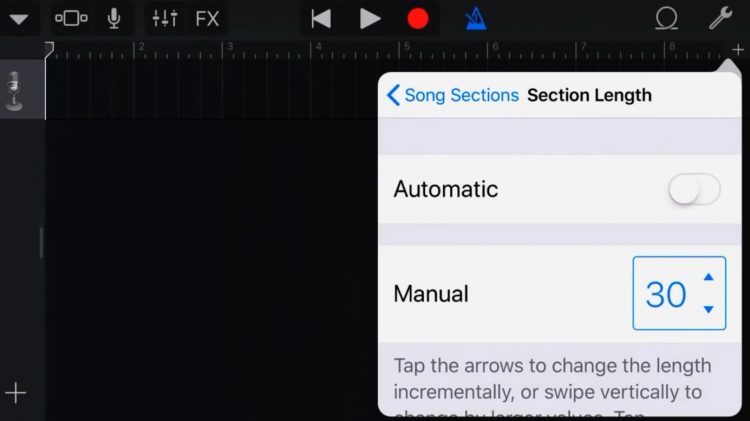
음원 섹션 길이 선택하기
이후 오른쪽 상단에 + 버튼을 눌러주게 되면 노래 섹션에서 섹션 길이를 선택할 수 있습니다 수동으로 (29)30을 선택 해 주세요. (음원을 더욱 길게 1분 가량 사용하고 싶으면 방법1인 m4r을 만들어 아이튠즈를 활용하셔야 합니다.)
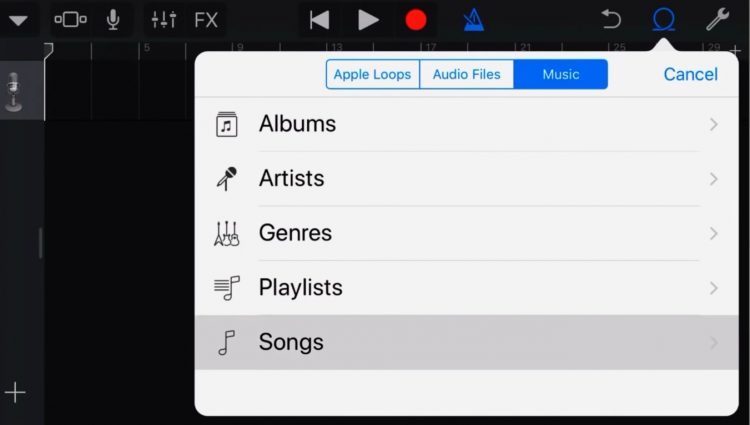
음원 선택하기
트랙에 음악을 넣을 수 있습니다. 자신의 앨범에서 자료를 찾거나 음악 파일을 열어서 타임라인에 입력 해 보세요.
벨소리 휴대폰에 설정하기
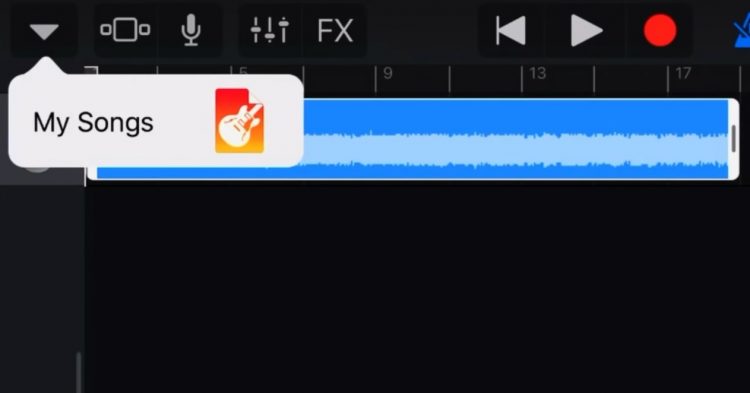
설정한 음악을 선택
배경을 보시면 타임라인에 음원이 입력되었습니다. 구간을 포함해서 추출된 음원을 미세하게 설정할 수 있으니, 설정하신 후 벨소리 선택을 위해서 아래방향 화살표를 누른 후 나의 노래를 선택 해 보세요. 나의 노래가 생성된 것을 확인할 수 있습니다. 음악이 저장됩니다.
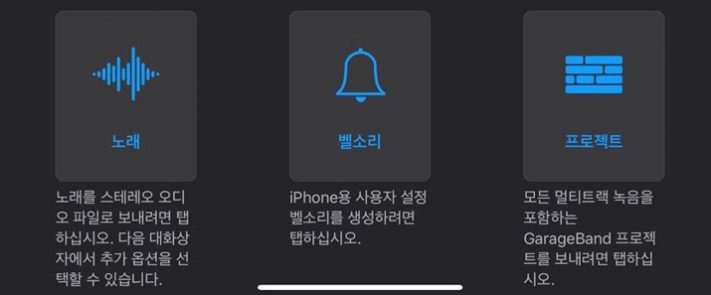
벨소리 항목 선택하기
이후, 나의 노래를 길게 누르면 아래에 ‘공유’ 버튼을 확인할 수 있습니다. 위와 같이 노래, 벨소리를 선택할 수 있는데 우리는 벨소리를 만들어야 하기 때문에 ‘벨소리’를 선택 해 줍니다.
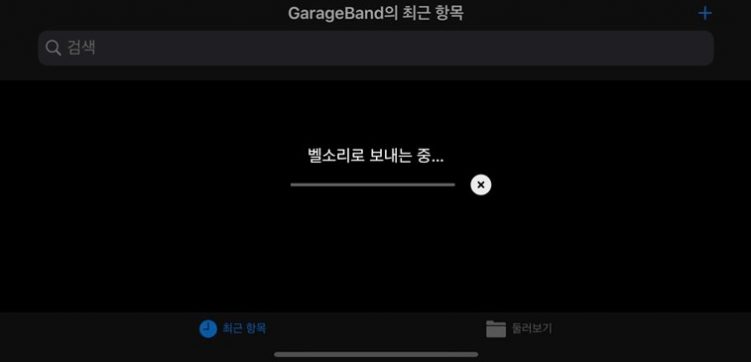
벨소리로 저장하기
공유 > ‘벨소리’ 버튼을 누르시면, 이후 ‘벨소리로 보내는 중’을 확인할 수 있습니다.

벨소리 및 기타 소리 설정
벨소리 항목으로 전송이 되면, 이후 표준 벨소리와 같은 기본 설정을 여기서 선택할 수 있습니다. 원하지 않을 경우 완료를 눌러주시면 됩니다.
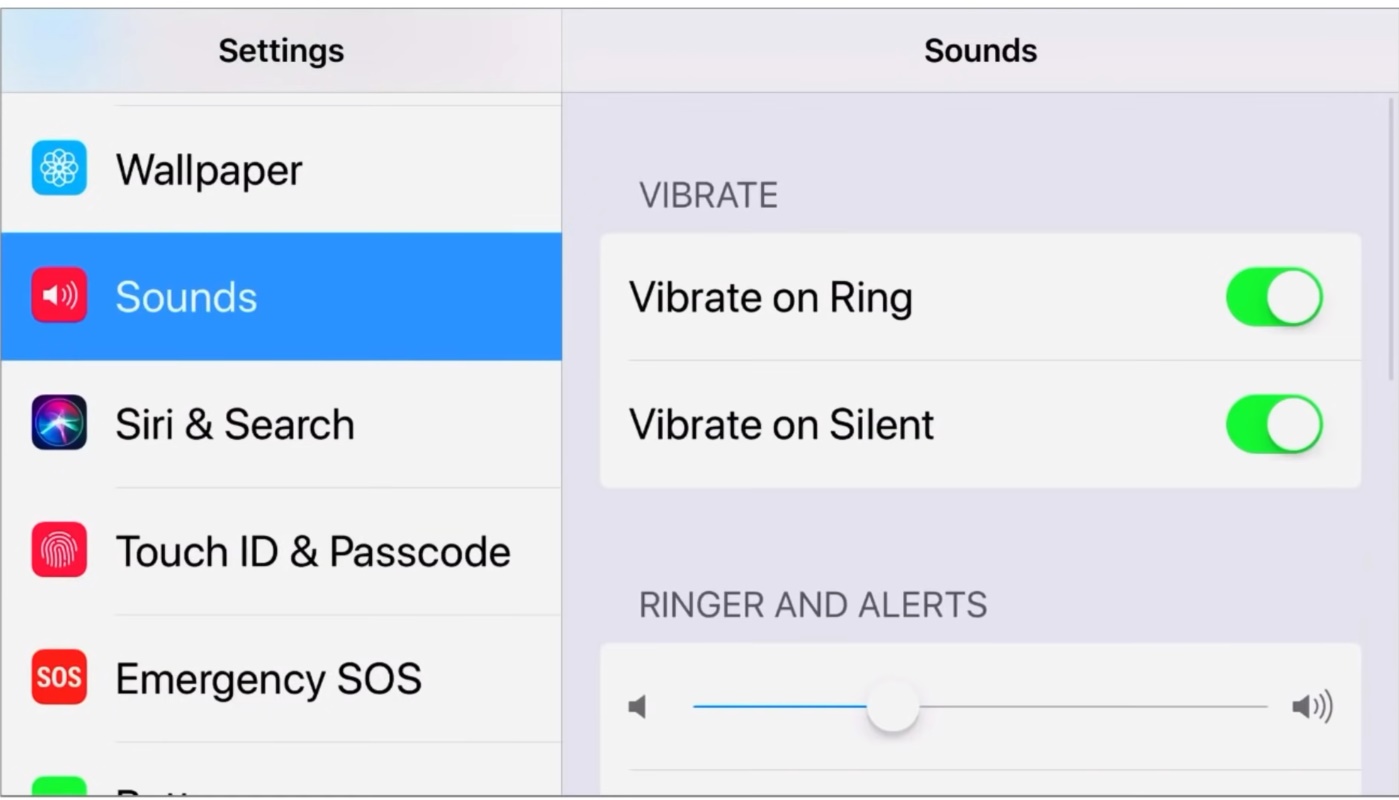
벨소리 확인하기
벨소리를 확인하기 위해서 설정 > 사운드에 들어가시면 벨소리를 선택하거나 알람에서 볼 수 있는 파일을 확인할 수 있습니다. 상세한 설정을 완료 해 주시면 됩니다.
FAQ
개러지 밴드에서 영상녹화 기능을 이용해 음원을 확보한 후 음악을 트랙에 넣어 벨소리로 추출 해 낼 수 있습니다. 음원을 확보하거나 상세한 설정 방법은 본문을 확인 해 주세요.
긴 벨소리나 알람을 만들기 위해서는 m4r 파일을 만들어야 합니다. 이는 아이튠즈를 활용하는 방법으로, Audio Cutter를 이용하면 손쉽게 m4r 파일을 만들 수 있습니다.
아이폰 음악 휴대폰으로 넣는 법은 아이튠즈를 사용하거나, 영상 녹화를 통해서 음원을 확보하는 방법이 있습니다. 이를 벨소리나 알람으로 확보하기 위해서는 개러지 밴드를 활용하거나 m4r 파일을 만들어 이용할 수 있습니다.